
Jakákoli porušení v OS se zobrazují ve formě systémových zpráv, které označují kódové označení problému. Kód chyby 0x80073712 v systému Windows 10 je jednou z potíží, na kterou může systém upozornit.
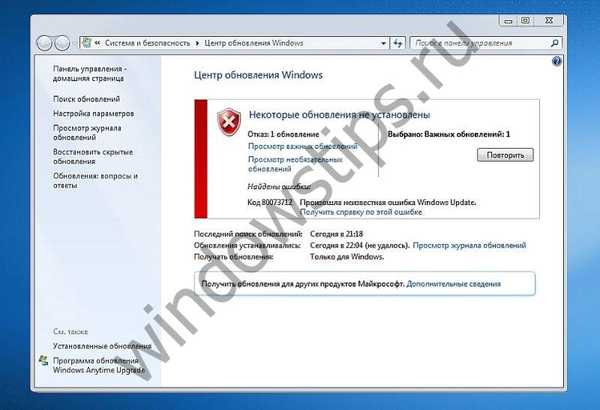
Co to znamená?
Kódové označení ve formě konkrétní sady čísel označuje konkrétní důvod pro potíže s provozováním OC. V jakých situacích se v systému Windows 10 objeví chyba 0x80073712? Systémová zpráva s tímto kódem se zobrazí, když služba operačního systému nebyla schopna plně provést automatickou aktualizaci. Není problémem, že takový problém je způsoben implementací významných změn, jako je aktualizace tvůrců nebo aktualizace výročí. Důvodem nemožnosti úspěšného dokončení operace je absence nebo poškození systémových souborů určených k uložení přenášených dat.
Jak to opravit
Situace 0x80073712 vyžaduje závazné řešení, protože absence nových souborů a změn bude mít vliv na výkon a efektivitu systému Windows 10.
Možnosti řešení kódu chyby 0x80073712:
Pomocí služby Poradce při potížích s aktualizací
prostřednictvím čištění disku.
Poradce při potížích pomocí nástroje Poradce při potížích s aktualizací.
Postup zahrnuje následující kroky:
- Klademe do požadavku vyhledávače - nástroj pro odstraňování problémů s aktualizací.
- Přejděte na oficiální web společnosti Microsoft.

- Stáhněte si nástroj pro odstraňování problémů s aktualizací, který je určen k odstraňování a opravě chyb v systému Windows Update.

- Přejděte na Start - Průzkumník - Stahování.
- Otevřete soubor se staženým programem.

- V okně, které se otevře, klikněte na řádek „Windows Update“ a klikněte na „Další“..

- Začne se skenování a odstraňování problémů se systémem..

- Když se objeví nový požadavek, klikněte na řádek „zkuste řešení problémů jako správce“.
- Zde znovu klikněte na „Center“ a „Next“.
- Služba prohledá, identifikuje problémy a vyřeší je..
- Po dokončení postupu klikněte na tlačítko "Zavřít".
- Znovu otevřete program a v okně klikněte na řádek „Windows Network Diagnostics“ a poté.

- Ověření by nemělo způsobovat problémy.
- Zavřete okno.
- Chyba aktualizačního centra 0x80073712 úspěšně opravena.
- Počítač restartuje.
- Po restartování systému Windows 10 otevřete Průzkumník prostřednictvím nabídky Start.
- Přejděte do části „Možnosti“ a poté otevřete sekci „Aktualizace a zabezpečení“..


- Dále vyberte „Centrum aktualizací“ a zkuste stáhnout změny.
Řešení problému pomocí Vyčištění disku.
Pokud po použití služby k opravě chyby aktualizačního centra 0x80073712 (výše uvedený popis) systém stále zobrazuje stejnou kódovou zprávu, měli byste pomocí služby čištění disku odstranit dočasné konfigurační soubory systému Windows..
Akce:
- Otevřete „Start“ - „Průzkumník“.
- V okně, které se otevře, klikněte na jednotku „C“
- Klepněte pravým tlačítkem myši na jednotku "C".
- V rozevíracím seznamu klikněte na řádek „Vlastnosti“.

- V okně, které se otevře, klikněte na tlačítko „Vyčištění disku“.

- V okně, které se otevře, klikněte na „Vyčistit systémové soubory“.

- V seznamu odstraňte následující soubory a zaškrtněte políčko: Dočasné soubory.
- Klikněte na OK.

- Dokončete proces restartováním počítače.
- Po restartování operačního systému otevřete Průzkumník prostřednictvím nabídky Start.
- Přejděte do části „Možnosti“ a poté otevřete sekci „Aktualizace a zabezpečení“..
- Poté vyberte „Centrum aktualizací“ a zkuste aktualizovat systém.
Doufám, že vám tyto možnosti pomohou!
Přeji vám krásný den!























